KontrolPack을 사용하여 네트워크를 통해 컴퓨터 연결/제어

KontrolPack을 사용하여 네트워크의 컴퓨터를 손쉽게 제어하세요. 서로 다른 운영 체제를 사용하는 컴퓨터를 손쉽게 연결하고 관리하세요.
Cockpit은 Redhat의 웹 기반 서버 관리 시스템으로, Linux 시스템 관리자에게 서버를 신속하고 효율적으로 관리하는 기능을 제공합니다. 이 프로젝트의 주요 목표는 다양한 Linux 배포판에서 서버 관리를 간소화하는 것입니다. 공식적으로 Cockpit은 Fedora Linux 및 기타 RedHat 기반 Linux 서버 배포를 지원하며, Debian, Ubuntu 및 Arch Linux 등에서도 사용할 수 있습니다!
이 가이드에서는 Linux에서 Cockpit 인터페이스를 설정하는 방법과 시스템 사용 및 관리 방법을 안내합니다. 웹 인터페이스에 액세스하기 위해 특별한 설정이 필요하지 않으며, 모든 운영 체제에서 Cockpit을 실행할 수 있습니다: Opera, Firefox, Chrome, Microsoft Edge 또는 Safari와 함께 사용 가능합니다!
아래는 다양한 Linux 배포판에 Cockpit을 설치하는 과정입니다. 각 단계에 따라 설치할 수 있습니다.
우분투 시스템에서 Cockpit UI를 사용하고 싶은가요? OS 버전 17.04 이후로는 간단한 Apt 설치 명령으로 Cockpit을 설치할 수 있습니다.
터미널을 열고 다음 명령어를 입력합니다:
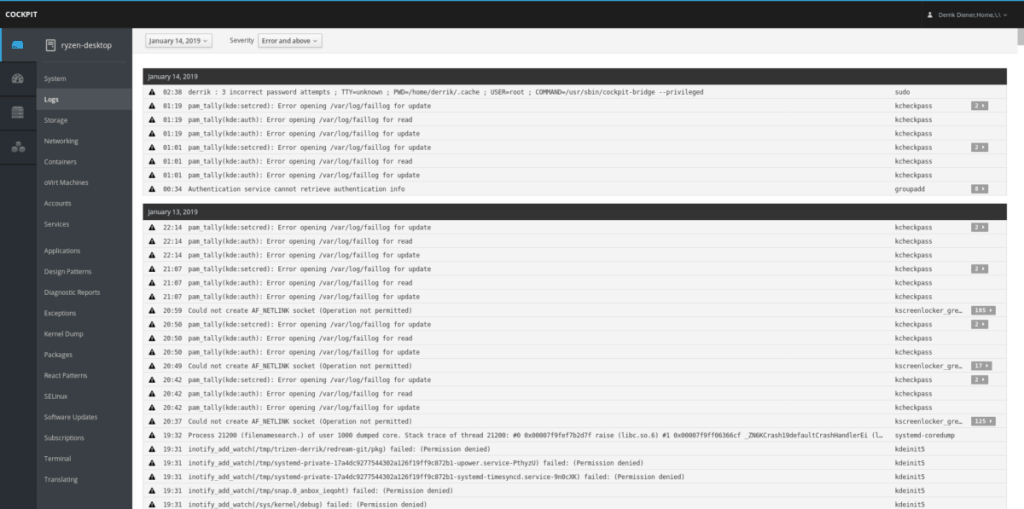
sudo apt install cockpitCockpit은 Debian 9 및 Debian 8을 지원합니다. 설치 전에 Backports 소프트웨어 저장소를 활성화해야 합니다.
백포트를 활성화하려면 다음 명령을 입력하세요:
| Debian 버전 | 명령어 |
|---|---|
| Debian 9 | |
| Debian 8 | |
백포트를 활성화한 후 다음 명령어로 업데이트하고 Cockpit을 설치합니다:
sudo apt-get updatesudo apt-get install cockpitArch Linux에서 Cockpit UI를 실행하려면 AUR 패키지를 수동으로 다운로드 및 컴파일해야 합니다. 이를 위해 다음 단계를 따르세요:
sudo pacman -S base-devel gitgit clone https://aur.archlinux.org/cockpit.gitcd cockpitCockpit에 대한 종속성을 다운로드한 후, PGP 문제가 발생하면 --skipinteg를 사용하여 프로세스를 건너뛸 수 있습니다:
makepkg -sri --skipintegFedora는 Redhat 제품이므로 Cockpit 관리 도구를 소프트웨어 아카이브에서 사용할 수 있습니다. 다음 명령어로 설치합니다:
sudo dnf install cockpit -y설치 후에는 Cockpit을 활성화하도록 설정하세요:
sudo systemctl enable --now cockpit.socketsudo firewall-cmd --add-service=cockpit --permanentRedhat Enterprise Linux 7.1 이상 버전에서 Cockpit을 설치할 수 있으며, 다음 명령어로 "Extras" 저장소를 활성화하세요:
sudo subscription-manager repos --enable rhel-7-server-extras-rpms그 후, Yum을 사용하여 Cockpit을 설치할 수 있습니다:
sudo yum install cockpitCentOS 7 이상 버전에서는 Yum 패키지 관리자로 쉽게 Cockpit을 설치할 수 있습니다.
sudo yum install cockpitCockpit이 설치되면 아래의 명령어로 활성화합니다:
sudo systemctl enable --now cockpit.socketsudo firewall-cmd --permanent --zone=public --add-service=cockpit이 가이드를 통해 Linux에서 Cockpit을 설치하고 관리하는 방법을 배우셨기를 바랍니다. Cockpit을 사용하면 서버 관리가 보다 강력하고 효율적이 됩니다. 추가로 도움이 필요하신 경우 [해당 주제에 대한 심층 자습서]를 참고하시기 바랍니다.
KontrolPack을 사용하여 네트워크의 컴퓨터를 손쉽게 제어하세요. 서로 다른 운영 체제를 사용하는 컴퓨터를 손쉽게 연결하고 관리하세요.
반복되는 작업을 자동으로 수행하고 싶으신가요? 버튼을 여러 번 수동으로 클릭하는 대신, 앱이 자동으로 실행되도록 하면 더 좋지 않을까요?
iDownloade는 BBC iPlayer 서비스에서 DRM 없는 콘텐츠를 다운로드할 수 있는 크로스 플랫폼 도구입니다. 두 영상 모두 .mov 형식으로 다운로드할 수 있습니다.
우리는 Outlook 2010의 기능을 매우 자세히 다루었지만 2010년 6월 이전에는 출시되지 않으므로 Thunderbird 3를 살펴볼 시간입니다.
누구나 가끔은 휴식이 필요합니다. 흥미로운 게임을 찾고 있다면 Flight Gear를 한번 플레이해 보세요. 무료 멀티 플랫폼 오픈소스 게임입니다.
MP3 Diags는 음악 오디오 컬렉션의 문제를 해결하는 최고의 도구입니다. MP3 파일에 태그를 지정하고, 누락된 앨범 커버 아트를 추가하고, VBR을 수정할 수 있습니다.
Google Wave와 마찬가지로 Google Voice는 전 세계적으로 큰 화제를 불러일으켰습니다. Google은 우리의 소통 방식을 바꾸는 것을 목표로 하고 있으며,
Flickr 사용자가 사진을 고화질로 다운로드할 수 있는 도구는 많지만, Flickr Favorites를 다운로드할 수 있는 방법이 있을까요? 최근에
샘플링이란 무엇입니까? 위키피디아에 따르면 "음반의 일부 또는 샘플을 가져와 악기나 기타 도구로 재사용하는 행위입니다.
Google 사이트는 사용자가 Google 서버에 웹사이트를 호스팅할 수 있도록 하는 Google의 서비스입니다. 하지만 한 가지 문제가 있습니다. 백업 기능이 내장되어 있지 않다는 것입니다.



![FlightGear 비행 시뮬레이터를 무료로 다운로드하세요 [재밌게 즐기세요] FlightGear 비행 시뮬레이터를 무료로 다운로드하세요 [재밌게 즐기세요]](https://tips.webtech360.com/resources8/r252/image-7634-0829093738400.jpg)





주희 -
Linux와 Cockpit 조합이 참 멋지네요! 주말에 한 번 시도해봐야겠어요
영희 -
저도 Cockpit을 처음 해봤는데, 여기서 설명한 대로 하니까 정말 간편하더라구요! 감사합니다!
진아 -
와! 생활 속에서 유용한 정보네요. 주의 깊게 읽어야겠어요!
민수 -
Linux에 Cockpit 설치하는 방법에 대한 글 정말 유용하네요! 잘 설명해주셔서 따라하기 쉬웠어요
소희 -
이제 막 Linux 배우기 시작했는데 이런 유용한 정보가 있군요! 꿀팁 감사합니다
징징이 -
이 글 덕분에 Linux 환경에서 Cockpit을 설치해봤어요! 이제 서버 관리가 한층 편해졌네요
빛나 -
대박! 이런 방법이 있었다니 신기해요. 다른 유용한 정보도 공유해 주세요
비밀번호123 -
글쓴이님, 정말 감사합니다! 서버 관리를 이렇게 쉽게 할 수 있다니
은지 -
글이 정말 친절하게 설명되어 있어서 초보자인 저도 이해하기 쉬웠어요. 다음 장에 대한 기대가 큽니다
인서 -
Cockpit을 통해 Linux 서버를 관리하는 것에 대한 팁 같은 거 있으면 공유해 주세요!
숙이 -
글 내용이 너무 좋아요! Cockpit 설치할 때 특별한 설정이 필요했나요
민주 -
이 방법대로 하니까 설치가 너무 간편했어요! 혹시 여러 대의 서버를 동시에 관리할 수 있는 방법 없을까요?
고양이집사 -
툴 사용하기 전 서버를 백업하는 것 잊지 마세요! Cockpit도 유용하지만 백업이 우선이죠
하늘 -
이 글 읽고 나니 기분이 참 좋네요. Linux에 대해 알아가는 재미가 더해져요!
홍길동 -
Linux 관련해서 여러 글을 봤지만, 이 글이 제일 유용했어요. Cockpit 설치 후 감정이 어떤지 기대됩니다!
영수 -
글 덕분에 Cockpit 설치를 완료했어요! 다음에 배운 내용을 다른 분들과 공유하고 싶어요
환이 -
이 포스트가 이렇게 호응을 얻다니, 더 많은 분들이 알고 사용하면 좋을 것 같아요
똘이 -
레파토리가 늘어나네요. Linux 쓰는 사람들에게 많은 도움이 될 것 같습니다
쁘띠 -
와, 이걸 알고 나니까 시스템 관리가 너무 편리해졌어요! 큰 도움이 되었습니다
우주소년 -
여기서 배운 방법으로 Cockpit을 쉽게 설치했어요. 너무 유익한 정보 감사합니다
찬용 -
Cockpit 설치 후 문제가 생겼어요. 혹시 로그를 확인하는 법 아시나요?
호빈 -
그런데 설치 후 GUI에서 어떤 기능이 지원되는지 궁금해요
하니 -
음… Cockpit을 설치할 때 의존성 문제가 생겼는데, 혹시 어떤 해결 방법이 있을까요
호두 -
이 블로그 글 덕분에 Cockpit 설치하고 나니 정말 관리가 수월해졌어요! 감사합니닷
예린 -
너무 좋은 정보네요. 잘 정리되어 있어서 바로 설치하러 갑니다
민서 -
정말 좋은 정보네요! Linux의 매력을 다시 느끼게 해주셔서 감사합니다.
달빛 -
Ha! Cockpit을 하면서 Linux에 대한 흥미가 더 커졌어요. 점점 더 깊이 들어가고 싶네요
불꽃 -
헉, 설치가 이렇게 간단하다니 놀라워요! 다음에는 어떤 기능을 활용할까 고민 중입니다
지우 -
이거 보고 나도 설치해봐야겠네요! Linux를 더 공부해야겠어요.
철수 -
우와! 처음 듣는 내용인데, Cockpit 정말 유용할 것 같아요. 다른 분들도 많이 사용하고 있나요
단비 -
Linux에서 Cockpit을 설치하는 게 이렇게 쉬운지 몰랐어요! 다음에 더 복잡한 설정도 배워보고 싶네요
지민이 -
저도 이제 Cockpit을 설치해볼게요! 일주일 뒤에 잘 되었는지 확인하고 다시 오겠습니다
강민 -
속도 문제는 없나요? Cockpit이 진짜 성능에 영향을 미치는지 궁금하네요!
성민 -
문서 작성이 너무 잘 되어있어요! 앞으로도 이런 좋은 정보 계속 부탁드려요!